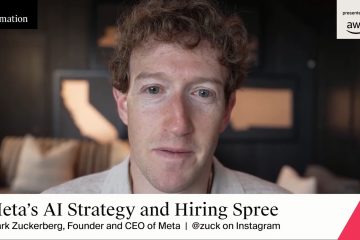Back-up en herstel gebruiken in Windows 11 en Windows 10 UP
Back-up en herstel van Windows is een functie waarmee u back-ups kunt maken van uw persoonlijke bestanden, zoals documenten, foto’s, muziek en video’s. Bovendien kunt u het ook gebruiken om een back-up te maken van een systeemkopie van uw computer, inclusief het besturingssysteem, programma’s, stuurprogramma’s en instellingen. En als u eenmaal een back-up hebt gemaakt, kan Back-up en herstel van Windows u helpen uw bestanden te herstellen en uw systeem te herstellen in geval van een hardwarefout, malware-infectie of onbedoelde verwijdering. Sommigen weten misschien van dit back-upprogramma uit de oude tijd van Windows 7, maar sommigen horen er misschien nu pas over. Hoewel de tool zelf de afgelopen tien jaar niet is veranderd, werkt deze nog steeds in moderne Windows-besturingssystemen. Ja, Back-up en herstel is beschikbaar in zowel Windows 10 als Windows 11, hoewel het behoorlijk aan het zicht is onttrokken. Zonder verder oponthoud, hier is waar u Back-up en herstel van Windows kunt vinden, hoe u het kunt gebruiken om een back-up van een computer te maken en hoe u een systeemimage kunt maken:
Wat is Windows Backup , ook wel”Backup and Restore”genoemd?
Zoals de naam al zegt, kunt u met deze tool een back-up maken van uw besturingssysteem, instellingen en gegevens. U kunt Windows laten kiezen waarvan u een back-up wilt maken of de afzonderlijke mappen selecteren , bibliotheken en schijfstations waarvan u een back-up wilt maken. Uw back-ups worden standaard volgens een automatisch schema gemaakt, maar u kunt op elk gewenst moment handmatig een back-up maken. Zodra u Windows Back-up hebt ingesteld, houdt het de bestanden en mappen bij die nieuw of gewijzigd zijn en voegt ze toe aan uw back-up. Als u dit wilt, lees dan het hoofdstuk”Een back-up maken van een computer met Windows Back-up”in deze zelfstudie.
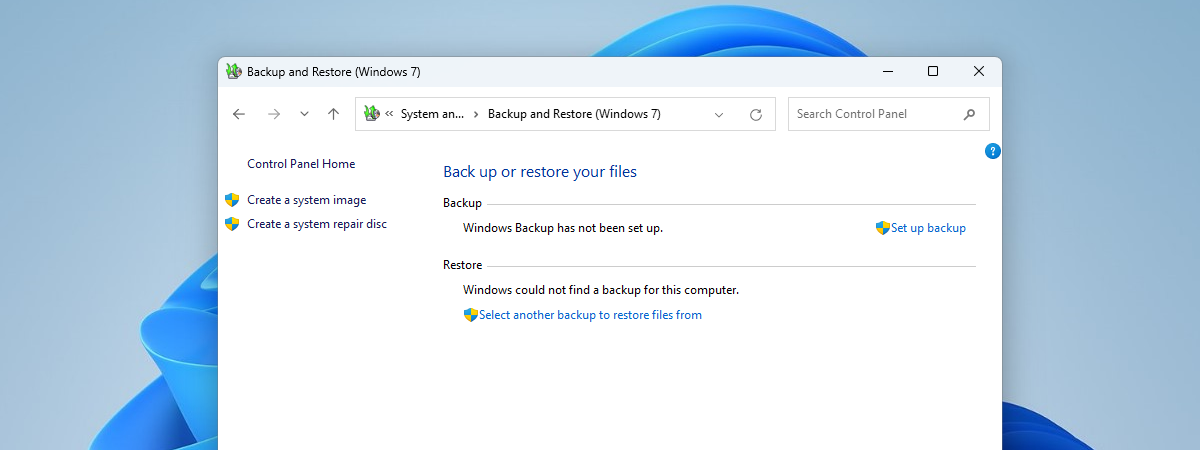
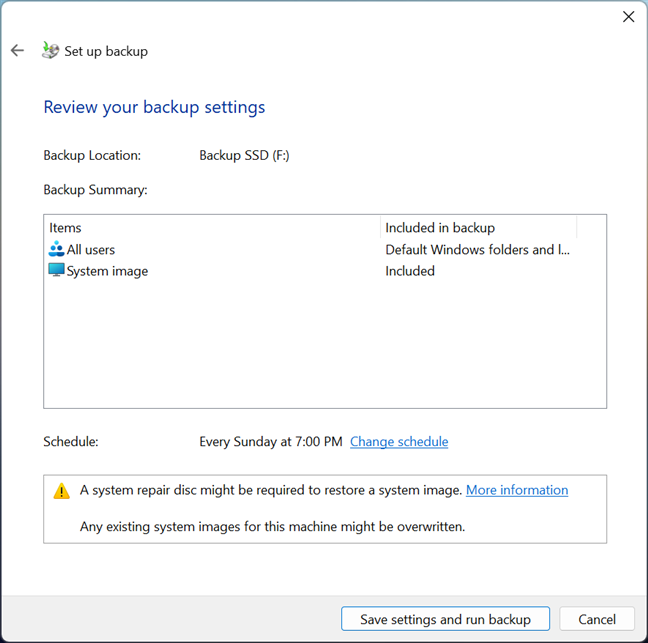
Windows Back-up en herstel
Bovendien biedt Windows Back-up de mogelijkheid om een systeemimage te maken, wat een kloon van de stations die uw computer nodig heeft om te starten. Een systeemimage bevat het besturingssysteem en al uw systeeminstellingen, programma’s en bestanden die u op de C:-schijf vindt. U kunt het gebruiken om de inhoud op uw computer te herstellen als uw harde schijf of SSD-station crasht. Wanneer u uw computer herstelt vanaf een systeemkopie, moet u weten dat dit een volledig herstelproces is. U kunt geen individuele items, programma’s of systeeminstellingen kiezen. In principe wordt de schijf overschreven met de bestanden van de systeemimage. Als u een systeemimage van uw computer wilt maken, lees dan het laatste gedeelte van deze handleiding.
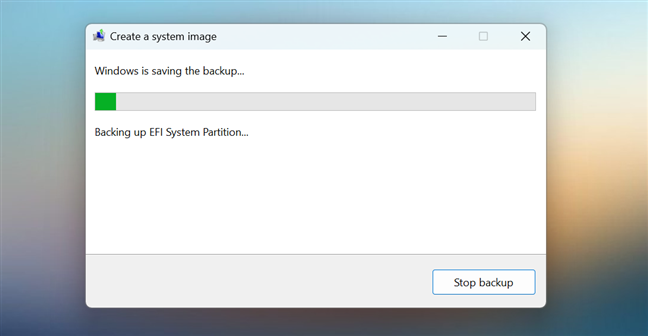
Een systeemkopie maken met Back-up en herstel
Voordat we verder gaan en kijken hoe Back-up en herstel werkt, is er nog één ding je zou moeten weten. Deze tool is een oud programma dat behoorlijk populair was in het Windows 7-tijdperk. Sindsdien heeft de app geen updates ontvangen, maar hij is nog steeds beschikbaar in Windows 11 en Windows 10. Hij werkt hetzelfde in beide besturingssystemen en naar mijn ervaring doet hij zijn werk perfect. Alles ziet er echter oud uit en het ontbreekt aan integratie met de moderne apps en functies van Windows 11 of Windows 10. In de toekomst zou dit allemaal kunnen veranderen, aangezien het gerucht gaat dat Microsoft een nieuwe Windows Backup-app aan het voorbereiden is die zal worden onderdeel van de volgende Windows 11 2023 Update (versie 23H2) en zal vermoedelijk ook beschikbaar zijn voor Windows 10 . Laten we tot die tijd kijken wat de huidige back-up-en hersteltool kan doen en hoe deze te gebruiken:
Waar vindt u Windows Backup? Hoe het te openen in Windows 11 of Windows 10
Voor zover ik weet, is er in de nieuwste versies van Windows 11 en Windows 10 maar één methode om Windows Backup te openen die nog steeds consistent werkt. Ongeacht uw besturingssysteem, start u het Configuratiescherm. Een snelle manier om het te openen, is ernaar te zoeken met behulp van het zoekvak op uw taakbalk; wanneer de resultaten worden weergegeven, klikt of tikt u op Configuratiescherm.
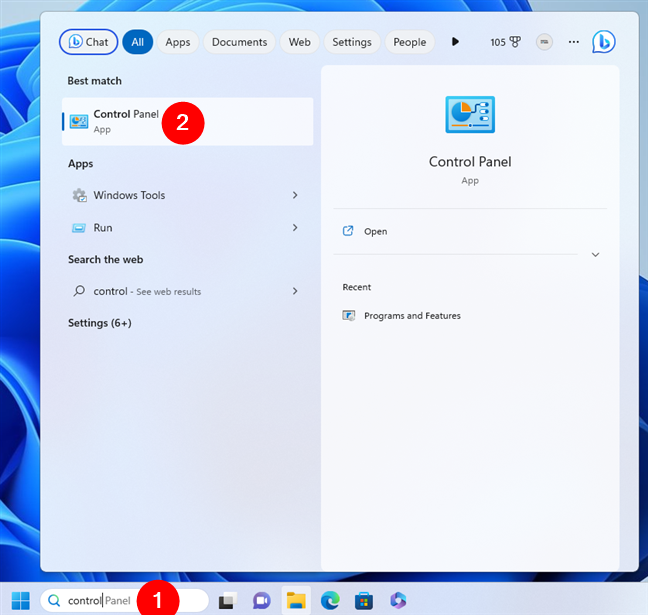
Open het Configuratiescherm
Om Windows Back-up te openen, klikt of tikt u op de link”Back-up en herstel (Windows 7)”onder Systeem en beveiliging. , ga naar Systeem en beveiliging > Back-up en herstel (Windows 7).
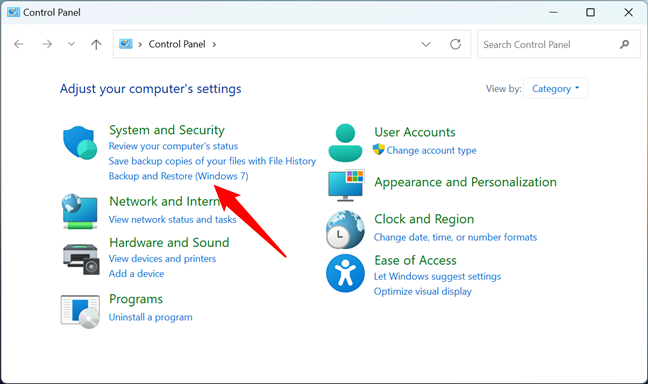
Klik of tik op de link Back-up en herstel (Windows 7)
Merk op dat hoewel de naam van de link eindigt in Windows 7, de Windows Backup-tool nog steeds werkt zoals het hoort in zowel Windows 11 als Windows 10.
Een back-up maken van een computer met Windows Backup
Standaard is de Windows Backup-functie ingeschakeld uit. Om het te gaan gebruiken, moet u het eerst configureren. Volg de volgende stappen om te configureren en te beslissen welk type back-up-automatisch of handmatig-het beste bij u past:
Nadat u op de knop”Back-up en terugzetten (Windows 7)’, laadt het configuratiescherm een pagina met de naam’Back-up of herstel uw bestanden’. Klik of tik hierop op de link’Back-up instellen’in het gedeelte Back-up.
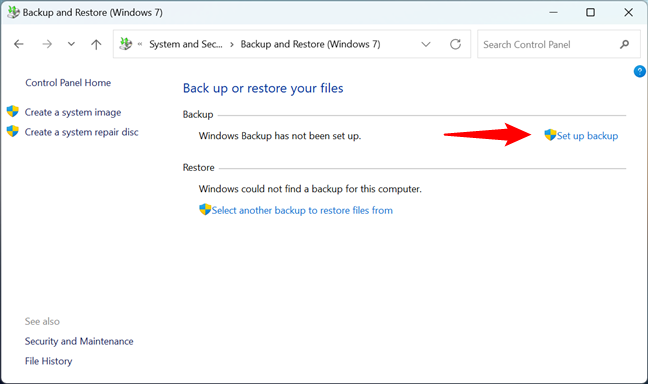
Klik op Back-up instellen
Dit activeert de lancering van een nieuw venster waarin u de lijst met stations kunt zien die beschikbaar zijn voor het opslaan van uw back-ups. Selecteer degene die je voor deze taak wilt gebruiken en klik of tik op Volgende.
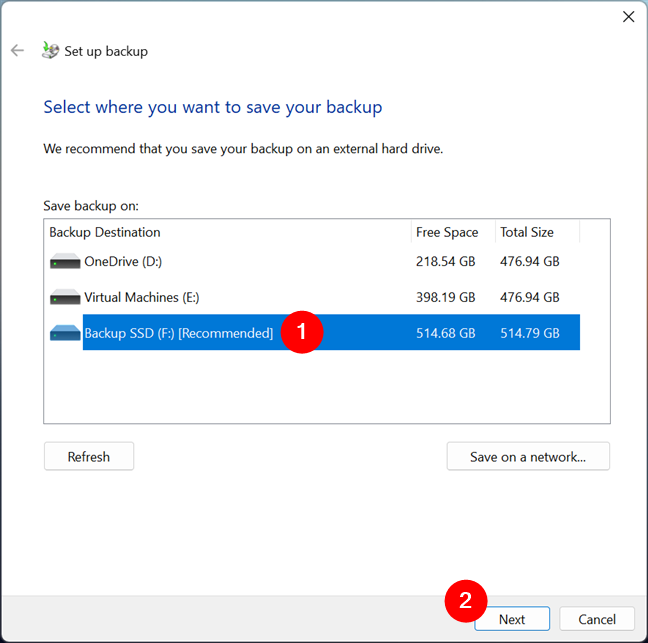
Selecteer waar u uw back-up wilt opslaan
OPMERKING: In het venster”Back-up instellen”kunt u ook sla de back-ups op een netwerklocatie op. Als u dat wilt, klikt of tikt u op de knop”Opslaan op een netwerk”en er verschijnt een nieuw venster. Hierin moet u de netwerklocatie invoeren, evenals de gebruikersnaam en het wachtwoord die nodig zijn om toegang te krijgen tot die locatie.
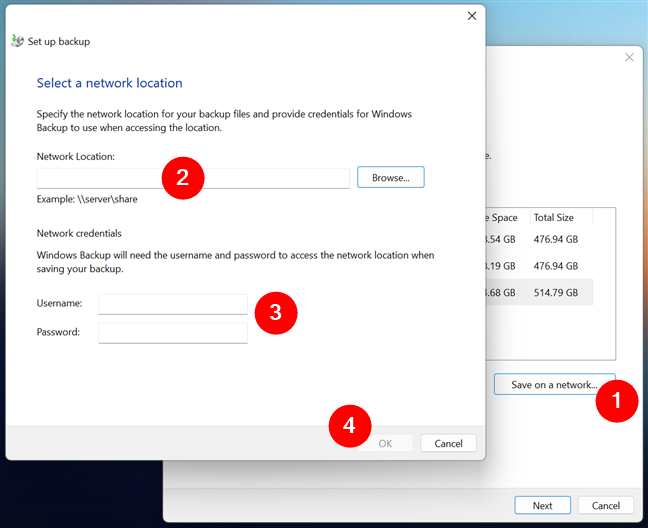
Selecteer een netwerklocatie voor de back-up
Nadat je hebt gekozen waar je je back-up wilt opslaan, de wizard Back-up instellen vraagt ”Wat wilt u back-uppen?”. Er zijn twee opties beschikbaar voor de inhoud van de back-ups:
“Laat Windows kiezen (aanbevolen)”-Windows Back-up maakt twee soorten back-ups in een enkele bewerking: een systeemkopie die u kunt gebruiken voor noodherstel en een back-up van gegevensbestanden in uw gebruikersmappen (en bibliotheken), het Windows-bureaublad en de standaard Windows-mappen.”Laat mij kiezen”-Met Windows Back-up kunt u een back-up maken van afzonderlijke mappen, stations of bibliotheken.
Eenmaal geconfigureerd, worden beide soorten back-ups automatisch uitgevoerd, niet slechts één keer maar herhaaldelijk, volgens een vooraf gedefinieerd schema. of schakel het schema uit tijdens de volgende stappen van de wizard. Selecteer voorlopig hoe u een back-up van uw Windows-pc wilt maken: terwijl u de aanbevolen manier kunt volgen (“Laat Windows kiezen”), als u bestanden of mappen elders op uw computer dan de standaard gebruikersmappen (of bibliotheken), is het het beste om de tweede optie te selecteren-“Laat mij kiezen”-omdat u hiermee elke gewenste map aan de back-up kunt toevoegen.
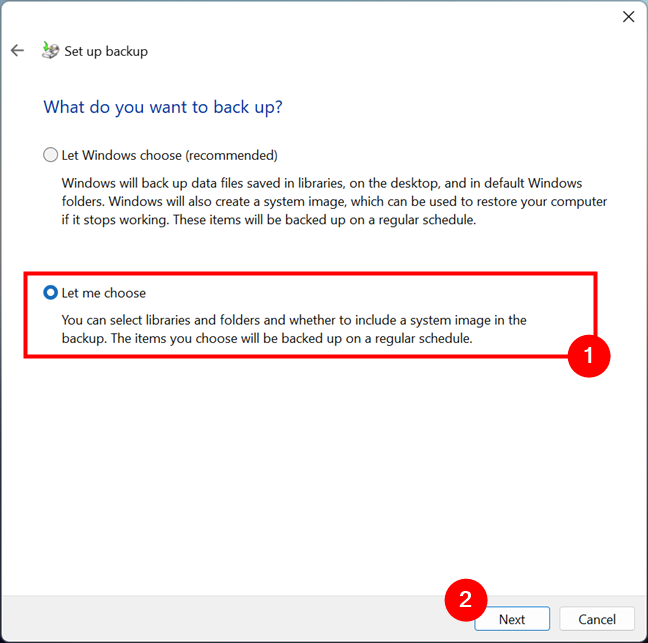
Kies ervoor om de back-up aan te passen
Als u hebt gekozen voor”Laat Windows kiezen”, wordt deze volgende stap overgeslagen, aangezien het besturingssysteem alle gegevens verwerkt waarvan een back-up moet worden gemaakt. Als u echter de tweede optie heeft gekozen (“Laat mij kiezen”), kunt u met de wizard de inhoud van de back-up selecteren. Selecteer de bestanden, mappen of stations waarvan u een back-up wilt maken (u kunt Windows Back-up alles laten opslaan als dat is wat je wilt.) Als je ook een kopie van je besturingssysteem-schijven wilt maken, zorg er dan voor dat je ook het vakje”Include a system image of drives”onderaan het venster aanvinkt. Merk op dat u deze actie ook onafhankelijk kunt uitvoeren door de instructies in het volgende hoofdstuk van deze handleiding te volgen: Windows Backup gebruiken om een systeemkopie te maken. Klik of tik op de knop Volgende om terug te gaan naar de kwestie, nadat u hebt besloten waarvan u een back-up wilt maken.
Selecteer de bestanden, mappen en stations waarvan u een back-up wilt maken
Dan komt de”Bekijk uw back-upinstellingen”stap van de wizard. U kunt nu de instellingen voor de back-uptaak inspecteren. Controleer nogmaals of u de gewenste back-uplocatie hebt geselecteerd en kijk of u alle stations, mappen en bestanden hebt toegevoegd die u nodig heeft.
Controleer daarna het schema onderaan het venster. Standaard stelt Windows de back-up in op”Elke zondag om 19:00 uur”. Als u het schema wilt wijzigen of uitschakelen, klikt of tikt u op de link Schema wijzigen ernaast.
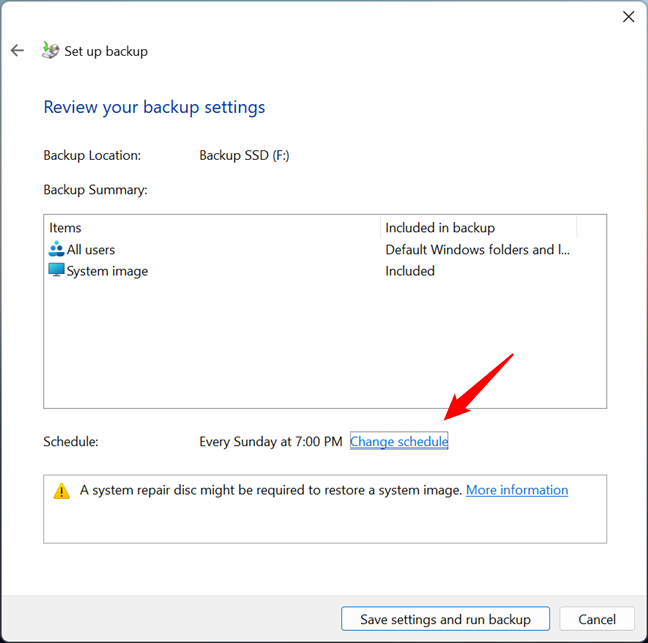
Wijzig het schema van de back-up
Dit opent een nieuw venster waarin Windows u vraagt: “Hoe vaak wilt u back-up?”. Als u niet wilt dat Windows automatische back-ups maakt, schakelt u de eerste optie uit:”Back-up volgens schema uitvoeren (aanbevolen).”Als u daarentegen uw back-up regelmatig wilt bijwerken, laat u het vakje aangevinkt en selecteert u vervolgens Hoe vaak, op welke dag en hoe laat u wilt dat Windows deze taak uitvoert. Het is het beste om een tijdstip te kiezen waarop uw computer of apparaat actief is om ervoor te zorgen dat de back-up kan worden uitgevoerd. Als je klaar bent met de schemaconfiguratie, druk je op OK.
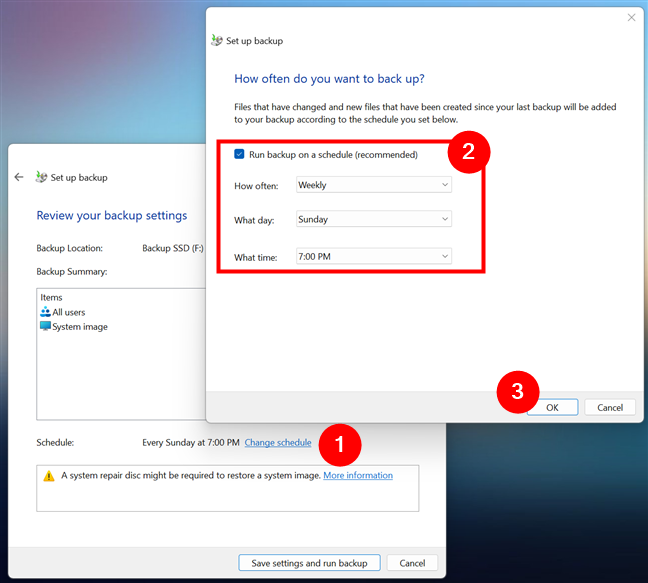
Planopties voor de back-up
U bent nu klaar met het configureren van Windows Backup. Om de instellingen toe te passen, de back-uptaak te maken en deze voor de eerste keer uit te voeren, klikt of tikt u op de knop”Instelling opslaan en back-up uitvoeren”.
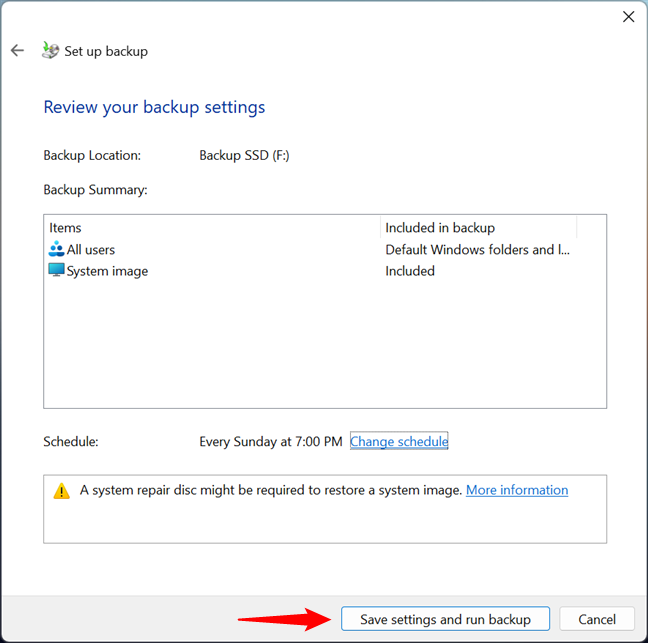
Controleer uw back-upinstellingen
De wizard”Back-up instellen”sluit, en u wordt teruggebracht naar de pagina Back-up en herstel (Windows 7) in het Configuratiescherm. De back-up begint en u kunt de voortgang volgen.
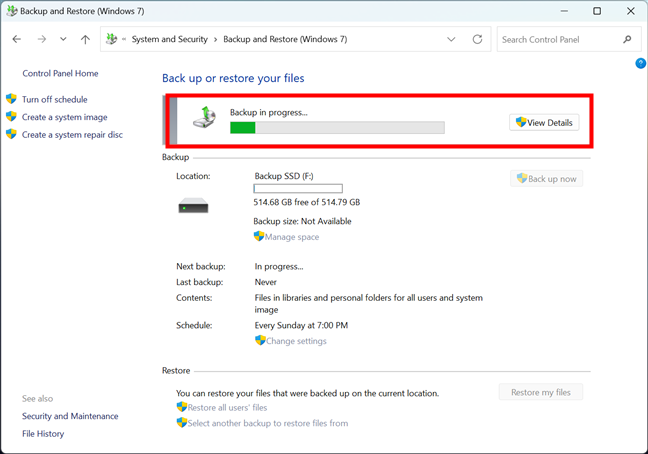
De back-uptaak wordt uitgevoerd
Bovendien toont de pagina Back-up en herstel (Windows 7) van het Configuratiescherm u ook andere nuttige informatie over de back-uptaak. U kunt controleren hoeveel schijfruimte wordt gebruikt op het station waarop de back-up zich bevindt, wanneer de volgende back-up wordt uitgevoerd, wanneer de laatste back-up is gemaakt, de inhoud van de back-up en het schema. Merk op dat deze informatie op elk moment beschikbaar is, niet alleen tijdens back-uptaken.
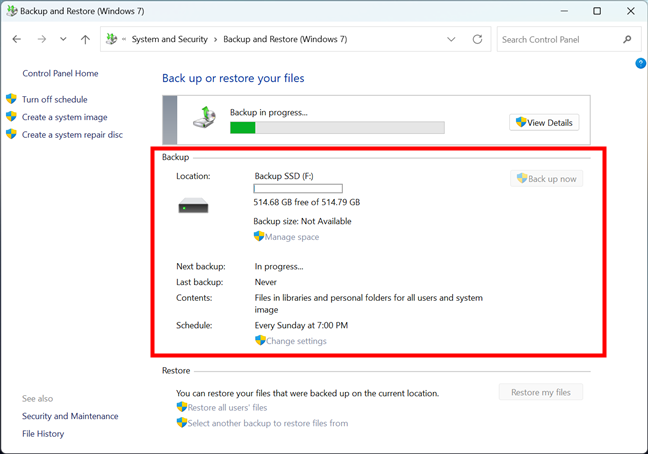
Informatie over de back-upconfiguratie
Dat was alles! Nu kunt u erop vertrouwen dat er een back-up wordt gemaakt van uw belangrijke bestanden en uw Windows-besturingssysteem. Als er iets ergs gebeurt met uw pc, heeft u in ieder geval een back-up die u kunt gebruiken om uw gegevens te herstellen. Als u daar hulp bij nodig heeft, lees dan deze tutorial: Gegevens herstellen van een Windows-back-upimage.
Hoe u Windows Backup gebruikt om een systeemimage te maken
Waarschijnlijk is de meest interessante en nuttige functie van Windows Backup de mogelijkheid om een image-kloon van uw besturingssysteem te maken. Met andere woorden, het hulpprogramma Back-up en herstel kan een identieke kopie maken van alle schijven die nodig zijn om Windows te laten werken. Bovendien kunt u er, indien nodig, ook voor kiezen om andere schijven toe te voegen aan de systeemkopie bovenop de schijven die nodig zijn om uw Windows 11-of Windows 10-computer op te starten. Zo gaat het allemaal:
De eerste stap is het openen van de pagina Back-up en herstel vanuit het configuratiescherm, zoals getoond in het tweede hoofdstuk van deze zelfstudie. Klik of tik vervolgens op de link’Een systeemimage maken’aan de linkerkant van het venster.
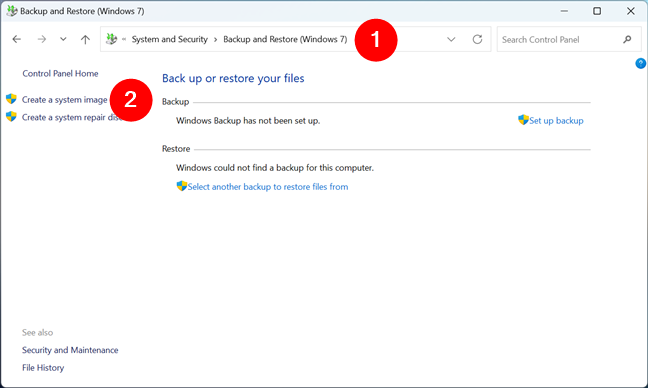
Maak een systeemimage
Dit opent de wizard”Create a system image”, die begint met je te vragen waar je wilt om de back-up op te slaan. Bovendien legt Windows Backup ook duidelijk uit dat”Een systeemkopie een kopie is van de schijven die Windows nodig heeft om […]”en”[…] kan worden gebruikt om uw computer te herstellen als uw harde schijf of computer ooit stopt met werken.”Kies de locatie van de back-up. Er zijn drie opties beschikbaar:
Met”Op een harde schijf”kunt u de harde schijf, het SSD-station of de USB-geheugenstick selecteren waar u een back-up van de systeemkopie wilt maken. Met”Op een of meer dvd’s”kunt u u uw dvd-schrijver gebruiken om de systeemkopie op dvd’s te schrijven. Voor zowel Windows 11 als Windows 10 betekent dit dat je meer nodig hebt dan alleen een paar schijven, aangezien beide besturingssystemen vrij groot zijn.”Op een netwerklocatie”is de optie die u moet kiezen als u de systeemkopie op een andere computer of schijf van uw lokale netwerk wilt opslaan.
Nadat u de locatie van de Windows-back-up hebt gekozen, klikt of tikt u op Volgende in het rechterbenedenhoek van de wizard”Een systeemimage maken”.
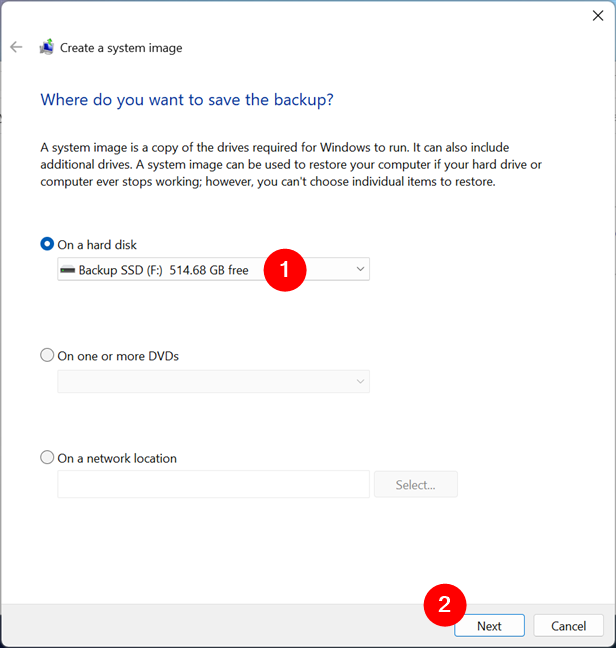
Kies waar u de systeemkopie wilt opslaan
Vervolgens toont Windows Backup u de lijst met stations die beschikbaar zijn op uw computer. De stations die nodig zijn om Windows 11 of Windows 10 te starten, worden automatisch geselecteerd en kunnen niet worden uitgeschakeld. De anderen, die niet nodig zijn om uw computer op te starten, zijn standaard uitgeschakeld, maar u kunt hun vakjes aanvinken als u ze ook in de systeemkopie wilt opnemen. Zodra u een besluit heeft genomen, klikt of tikt u op de knop Volgende.
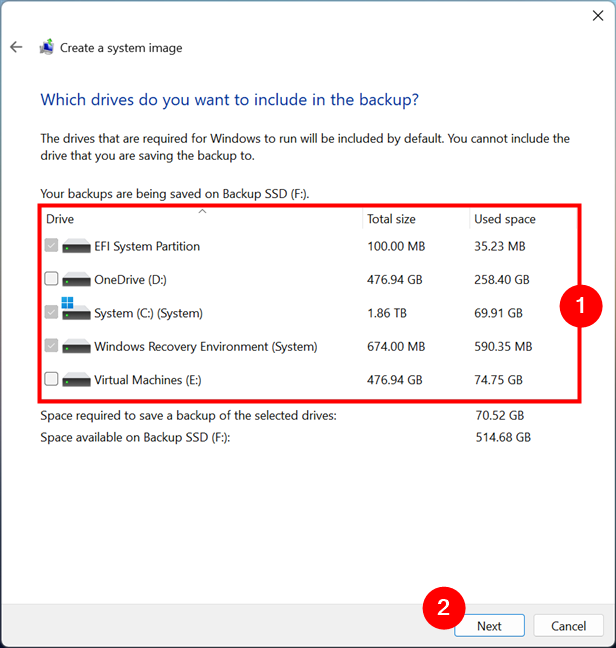
Selecteren welke schijven u aan de systeemimage wilt toevoegen
Ten slotte moet u”Uw back-upinstellingen bevestigen”. De wizard”Een systeemimage maken”geeft u een samenvatting van de back-uplocatie en de grootte ervan, en vermeldt ook de schijven die in de systeemkopie zullen worden opgenomen. Als alles er goed uitziet, klikt of tikt u op de knop Back-up starten om het back-upproces te starten.
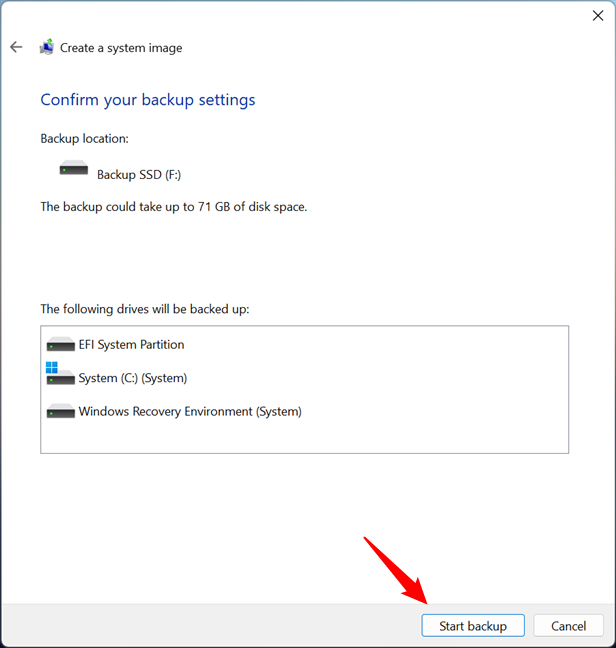
Start de back-up
Windows Backup laadt nu een nieuw venster waarin u de voortgang van de back-up kunt zien. Wacht tot het klaar is, of klik/tik op de knop Back-up stoppen als je op de een of andere manier besluit dat je de systeemimage niet langer nodig hebt.
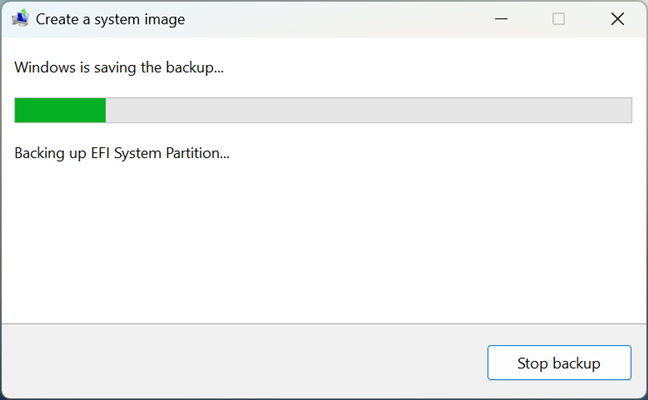
Windows maakt de systeemimage
Wanneer de back-up is voltooid en de systeemimage is gemaakt, Windows Back-up vraagt u of u ook een systeemherstelschijf wilt maken. Een systeemherstelschijf is een opstartbare cd of dvd die u kunt gebruiken voor het opstarten, het oplossen van problemen en het repareren van defecte Windows-computers die weigeren op te starten. Als u nog geen systeemherstelschijf hebt, kan het geen kwaad om er nu een te maken. U kunt echter op elk gewenst moment een systeemherstelschijf maken; we hebben het hele proces hier besproken: Een systeemherstelschijf maken in Windows 10 en Windows 11.
Optie om een systeemherstelschijf te maken
Als u ervoor kiest om een systeemherstelschijf te maken, wordt er een nieuwe wizard gestart , die u door het proces leidt. Als u Nee kiest, wordt het dialoogvenster gewoon gesloten. Hoe dan ook, de laatste stap van het maken van een systeemimage met Windows Backup is klikken of tikken op de knop Sluiten.
De systeemimage is gemaakt
En dat is alles! De systeemkopie wordt nu opgeslagen op de locatie die u tijdens het proces hebt geselecteerd en u kunt deze op elk moment gebruiken om uw Windows-computer te herstellen.
Wist u dat Windows een back-upprogramma heeft?
Zoals u in deze handleiding hebt gezien, is de tool Back-up en herstel (Windows 7) nog steeds aanwezig in Windows 10 en Windows 11, en blijft het een veilige manier bieden om een back-up van uw computer te maken. Om ervoor te zorgen dat u uw bestanden niet kwijtraakt, moet u er regelmatig een back-up van maken door een automatische back-up in te stellen of door er handmatig een te maken. Na een schone installatie van Windows 11 of Windows 10 raad ik u aan om op zijn minst een systeemimage te maken van de schijf(schijven) van het besturingssysteem. Aarzel niet om uw ervaring met Windows Bacup te delen in een reactie hieronder, en schrijf u in op onze nieuwsbrief om er zeker van te zijn dat u geen van onze komende tutorials mist.